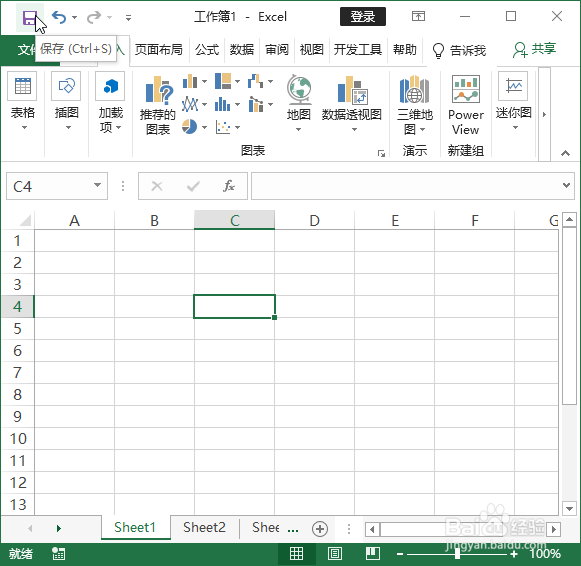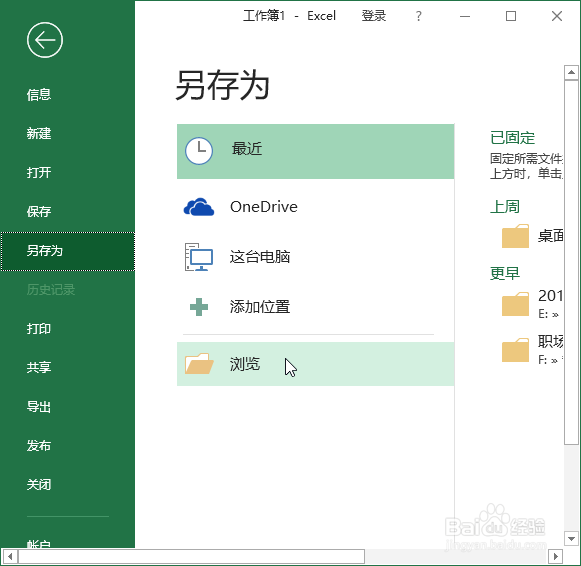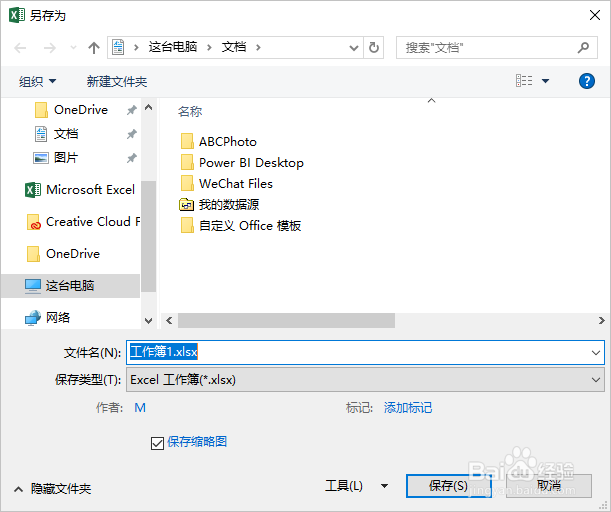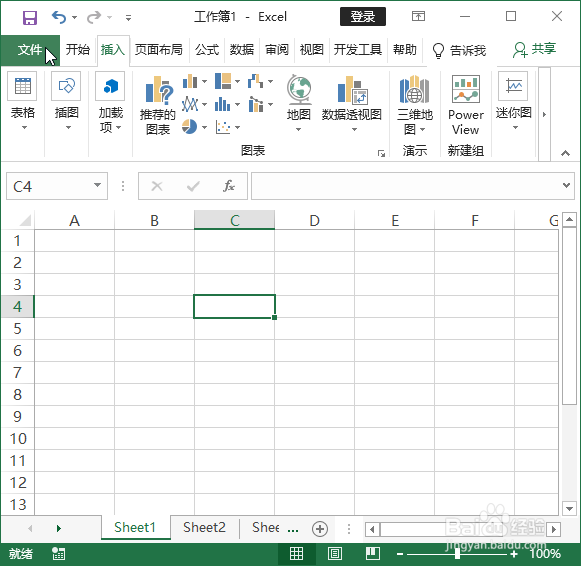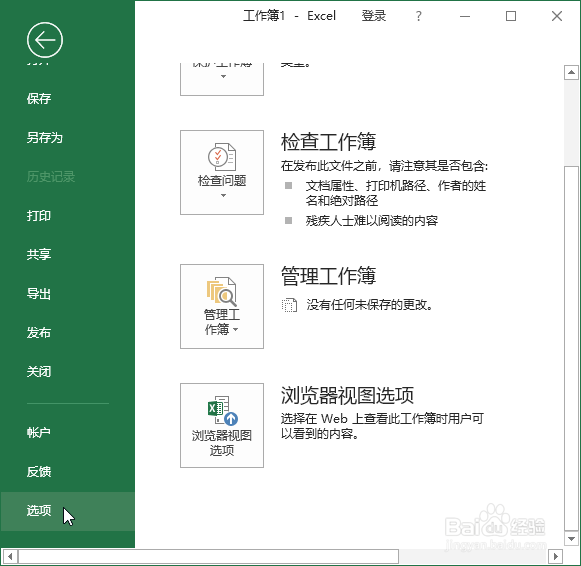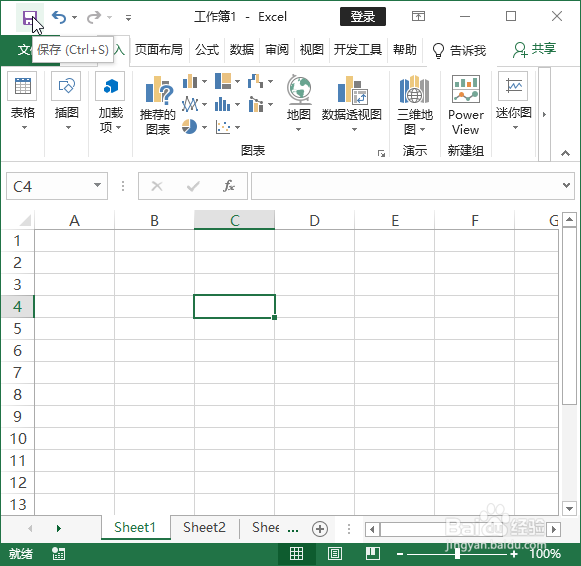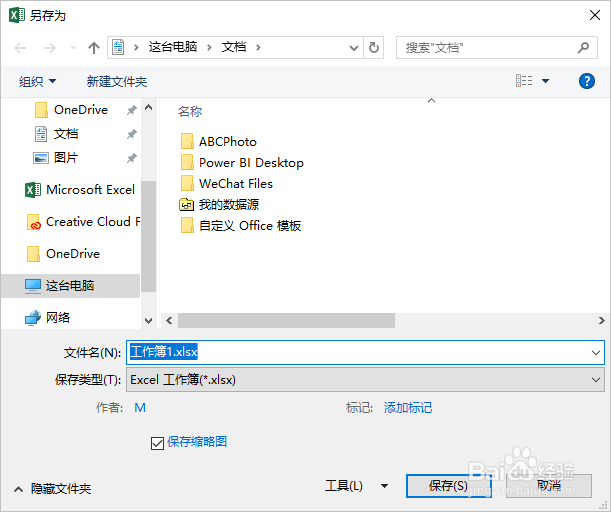Excel2019打开或保存文件时不显示Backstage视图
1、如果一个文件还未保存过,此时单击【保存】按钮,如下图所示。将自动跳转到【Backstage】视图菜单的【另存为】界面中,单击【浏览】按钮。
2、弹出【另存为】对话框,设置保存位置和文件名即可,如下图所示。
3、如果不想要跳转至Backstage,直接打开【另存为】对话框,则单击【文件】按钮,
4、单击【选项】,如下图所示。
5、打开【Excel选项】对话框,切换至【保秽颢擤崮存】对话框,勾选【使用键盘快捷方式打开或保存文件时不显示Backstage】复选框,单击【确定】按钮,如下图所示。
6、再次在一个还未保存过的工作簿中单击【保存】按钮,将自动跳过Backstage,直接打开【另存为】对话框,如下图所示。
声明:本网站引用、摘录或转载内容仅供网站访问者交流或参考,不代表本站立场,如存在版权或非法内容,请联系站长删除,联系邮箱:site.kefu@qq.com。
阅读量:76
阅读量:30
阅读量:52
阅读量:46
阅读量:79